كيفية تصدير جهات اتصال واتساب بنقرة واحدة
بالنسبة للمستخدمين الذين يرغبون في إدارة أو نسخ قوائم جهات الاتصال الخاصة بهم احتياطيًا لأسباب متنوعة، بما في ذلك الانتقال إلى جهاز جديد، حماية البيانات، أو إدارة التفاعلات التجارية، قد يكون تصدير جهات اتصال واتساب مهمة أساسية. هناك العديد من الطرق الفعّالة لاستخراج وحفظ قائمة جهات الاتصال الخاصة بك على واتساب، حتى وإن لم يوفر التطبيق خيارًا مباشرًا لتصديرها. بفضل هذا الدليل، ستتمكن من اتباع خطوات بسيطة حول كيفية تصدير جميع محادثات واتساب دفعة واحدة من هاتفك والحفاظ على علاقاتك الثمينة آمنة ومتاحة في أي وقت تحتاجها فيه.
الجزء الأول: تصدير جهات اتصال واتساب بنقرة واحدة
لا يتوفر خيار تصدير جهات اتصال واتساب مباشرة للمستخدمين. ومع ذلك، باستخدام الأدوات المناسبة مثل TunesKit WhatsApp Transfer، ستصبح العملية سهلة. يمكنك باستخدام هذا البرنامج نسخ جميع بيانات واتساب احتياطيًا دفعة واحدة وتصدير قائمة جهات الاتصال الخاصة بك بشكل منفصل على هيئة رابط يتيح لك الوصول إلى جميع جهات الاتصال.
لا يقتصر دور TunesKit WhatsApp Transfer على التصدير فقط. بل يوفر البرنامج أيضًا طريقة فعّالة لنسخ جميع بيانات واتساب احتياطيًا من أجهزة iOS دفعة واحدة ونقل البيانات بين أجهزة iOS فورًا. يمكنك استعادة تلك النسخ الاحتياطية من جهاز iOS الخاص بك إلى جهاز آخر إذا كنت ترغب في ذلك. بمعنى آخر، يعد TunesKit أداة شاملة لمستخدمي واتساب.
في البداية، قم بتنزيل البرنامج من موقعه الرسمي أو ببساطة بالنقر على زر “جربه الآن” أعلاه. بعد ذلك، قم بتثبيته وتشغيله.
عند تشغيل البرنامج، اختر واتساب. استخدم كابل USB لتوصيل جهاز آيفون الخاص بك بالكمبيوتر. تحقق من ظهور اسم جهاز الآيفون الخاص بك على شاشة الكمبيوتر للتأكد من نجاح الاتصال.
يجب عليك نسخ جهات الاتصال احتياطيًا قبل تصديرها. لبدء عملية النسخ الاحتياطي، قم بتحديد وضع النسخ الاحتياطي واضغط على زر ‘بدء النسخ الاحتياطي’. يجب أن تتابع الشاشات على جهاز الكمبيوتر الخاص بك وعلى جهاز الايفون أثناء عملية النسخ الاحتياطي والالتزام بالتعليمات لإتمام مهمة النسخ الاحتياطي.
بعد ذلك، ستنتقل إلى وضع التصدير بعد اختيار خيار التصدير. لتحديد البيانات التي ترغب في تصديرها إلى جهاز الكمبيوتر الخاص بك، حرّك مؤشر الفأرة على النسخة الاحتياطية وانقر على الرمز الذي يشبه العين. للمتابعة، انقر على خيار ‘تصدير إلى الكمبيوتر’. بعد ذلك، اختر الموقع الذي سيتم تخزين جهات الاتصال فيه. لبدء تصدير جهات اتصال واتساب الخاصة بك، انقر على خيار ‘تصدير’. للعثور على الرابط الذي يحتوي على قائمة جهات اتصال واتساب الخاصة بك، انقر على خيار ‘فتح المجلد’.
الجزء الثاني: تصدير جهات اتصال واتساب من واتساب ويب إلى Excel
بالنسبة لمستخدمي أجهزة الكمبيوتر، يتوفر إصدار ويب من واتساب. يُعتبر استخدام واتساب على الكمبيوتر ملائمًا خاصةً للعاملين. وعلى الرغم من أنه قد يكون أكثر تعقيدًا قليلاً، إلا أن إصدار واتساب ويب يوفر آلية لتصدير جهات اتصال مجموعات واتساب إلى Excel، وهو أمر غير متاح في تطبيق الهاتف.
الخطوات:
- الوصول إلى واتساب ويب
افتح متصفح Chrome أو أي محرك بحث آخر على جهاز الكمبيوتر الخاص بك للوصول إلى واتساب ويب. - مسح رمز QR
ستظهر صفحة تحتوي على رمز QR. بعد اتباع التعليمات، استخدم هاتفك لمسح رمز QR. - تحديد المجموعة المطلوبة
اختر المجموعة التي تحتوي على جهات الاتصال التي ترغب في تصديرها. انقر بزر الماوس الأيمن واختر خيار Inspect من القائمة المنبثقة. - نسخ الأكواد
ستظهر نافذة تحتوي على أكواد الصفحة. ابحث عن جهات الاتصال، وانقر بزر الماوس الأيمن على الكود، ثم اختر Copy > Copy outerHTML لنسخ الأكواد. - لصق النص في محرر نصوص
الصق النص الذي قمت بنسخه في محرر نصوص مثل Notepad. - تنظيف الأكواد
قم بإزالة الأكواد غير الضرورية مثل العلامات (“,” وغيرها) من النص بأكمله. - نقل الأكواد إلى Excel
انسخ النص الذي تمت معالجته والصقه في برنامج Microsoft Excel. - تنسيق البيانات
من علامة تبويب Data، اختر Text to Columns > Fixed width، ثم اضغط زر Finish. - تعديل الأعمدة
انقر بزر الماوس الأيمن على العمود بأكمله بعد تحديده. حدد Transpose واختر Paste Special من القائمة المنبثقة. بعد الانتهاء من الخيارات، اضغط على زر OK. - إنشاء قائمة جهات الاتصال
لديك الآن قائمة جهات اتصال واتساب محفوظة في ملف Excel.
الخاتمة
باختصار، يمكن تصدير جهات اتصال واتساب باستخدام برامج متخصصة حتى وإن لم تكن هذه الميزة متاحة بشكل افتراضي في الخدمة. أدوات مثل TunesKit WhatsApp Transfer تسهل العملية سواء كنت تستخدم جهاز ايفون أو اندرويد. باتباع هذه التعليمات، يمكنك التأكد من أن جهات الاتصال المهمة محفوظة بأمان ليتم استخدامها لاحقًا.


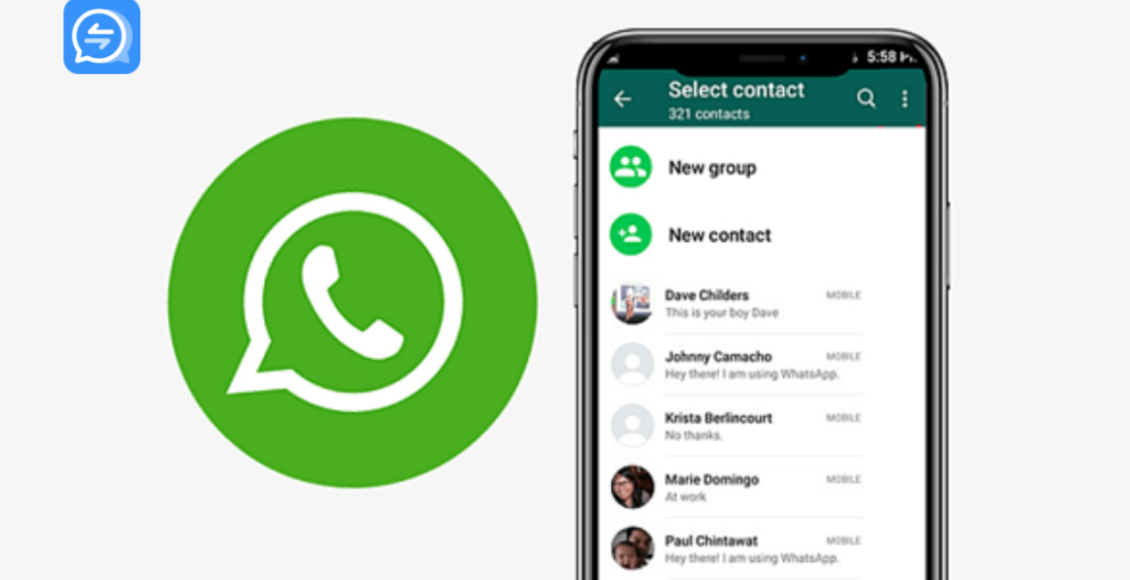
التعليقات مغلقة، ولكن تركبكس وبينغبكس مفتوحة.